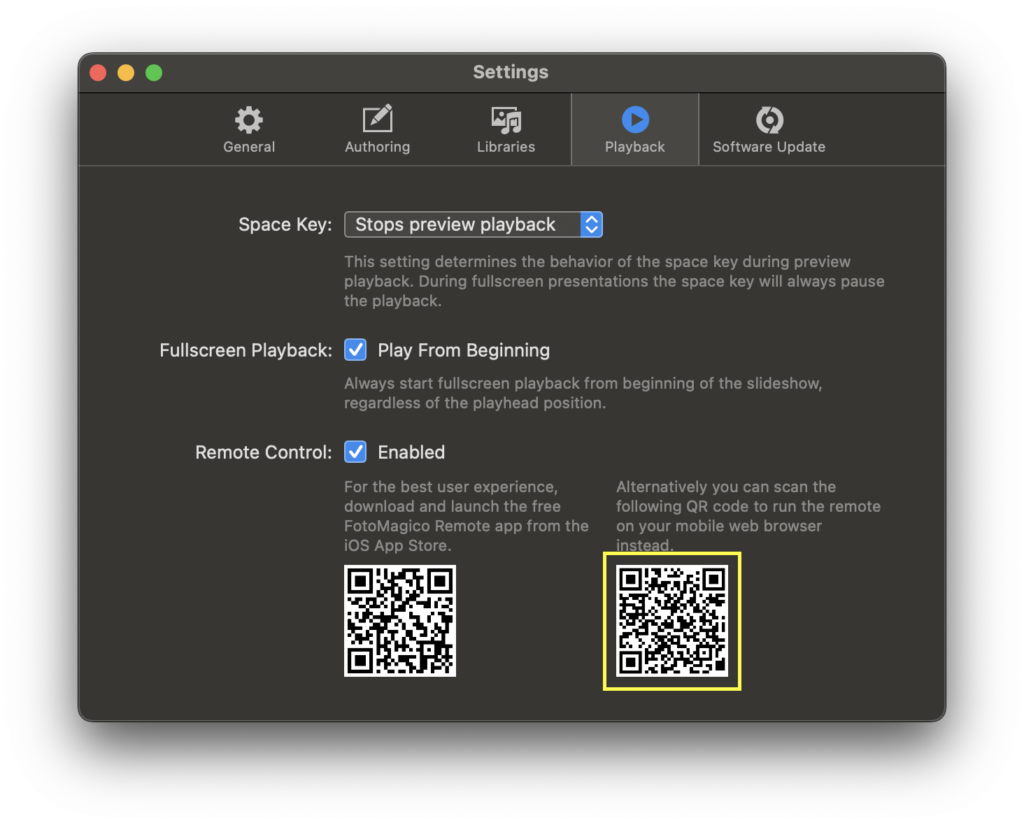När du presenterar ett bildspel på scenen inför en stor publik står din Mac ofta längst bak i rummet, ansluten till en projektor. I det här scenariot har du inte direkt tillgång till din Mac när du står på scenen och behöver därför ett sätt att fjärrstyra uppspelningen av bildspelet. Det är här FotoMagico Remote iOS-appen kommer in i bilden.
Om du har en iPhone eller iPad rekommenderar vi att du laddar ner den kostnadsfria FotoMagico Remote appen från iOS App Store. Om du har en annan smart telefon (t.ex. Android) kan du fortfarande använda FotoMagico Remote via din mobila webbläsare. Mer om detta nedan.
💬
FotoMagico Remote är tillgänglig i FotoMagico 6.7 och nyare.
Inställning
Innan du kan använda FotoMagico Remote måste du göra lite inställningar:
- Aktivera fjärrkontroll i fönstret Inställningar
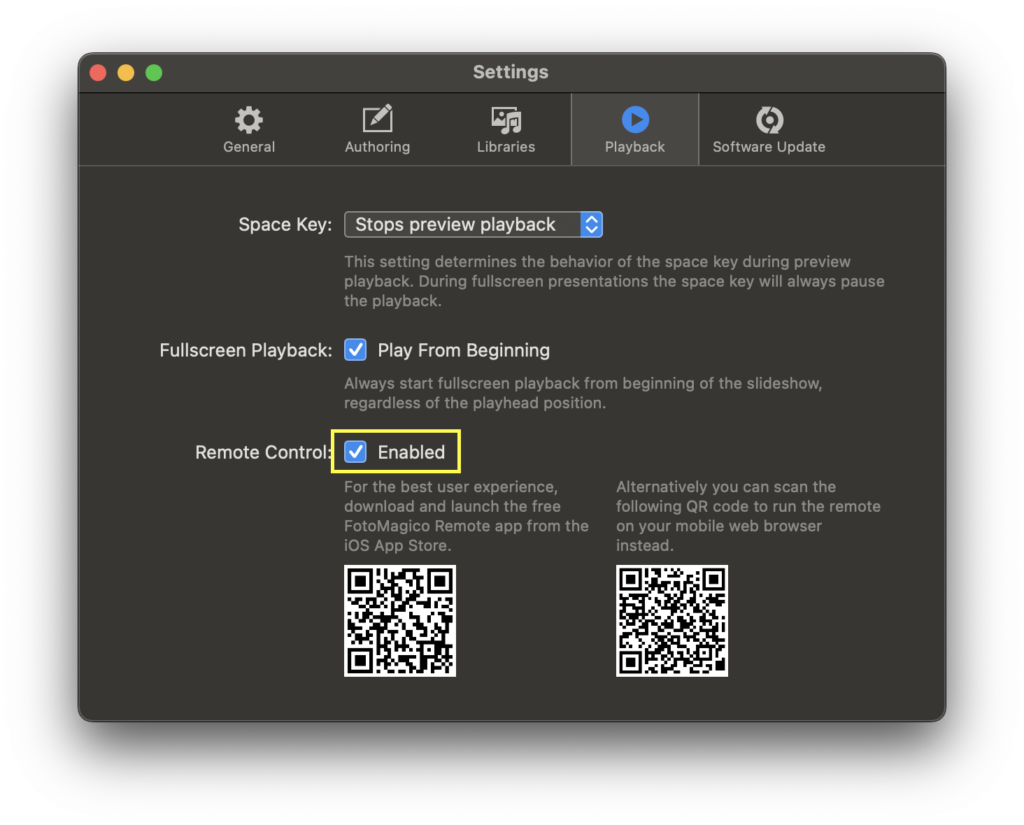
2. Installera appen FotoMagico Remote på din iPhone eller iPad.
3. När du är på plats i rummet där du ska presentera ditt bildspel, anslut dig till samma lokala Wifi-nätverk på din Mac och din iPhone.
💬
Om rummet inte har ett stabilt Wifi-nätverk kanske du vill använda en Ethernet-kabel med adapter för att ansluta din iPhone eller iPad till Mac-datorens lokala nätverk.
Använda fjärrkontrollen
Starta FotoMagico Remote-appen. Den kommer att ge dig instruktioner som du måste följa innan du kan börja använda Remote-appen.
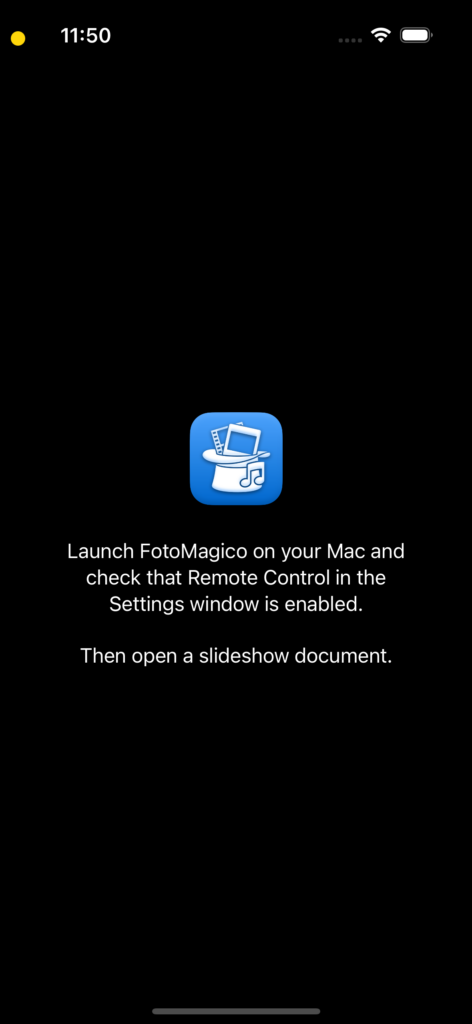
När du har startat FotoMagico på din Mac och öppnat ett bildspelsdokument kan du gå fram till scenen och styra allt med FotoMagico Remote-appen. Använd uppspelningskontrollknapparna för att starta eller pausa uppspelningen, gå vidare till nästa bild eller hoppa tillbaka till föregående bild om det behövs.
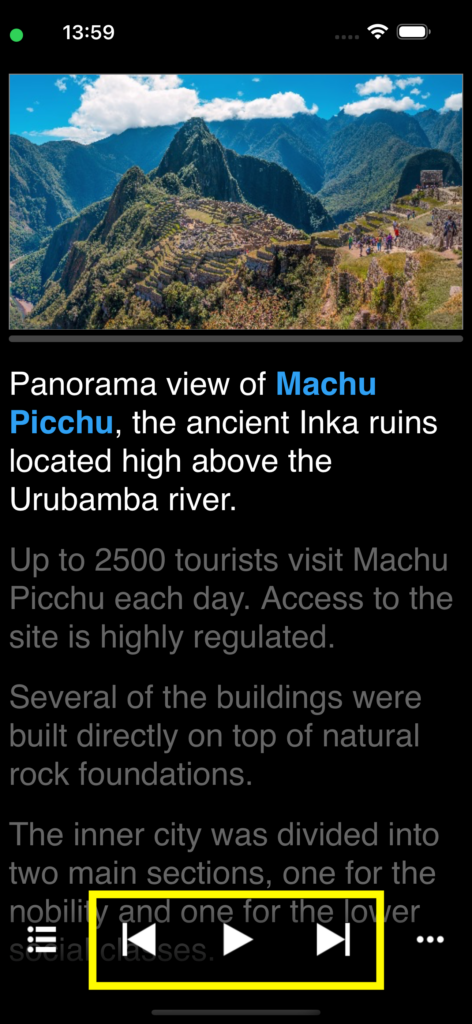
Om bildspelet innehåller flera kapitel och du vill navigera direkt till ett visst kapitel trycker du på popupmenyn Kapitel och väljer önskat kapitel. Om kapitellistan är längre än popup-menyn är det bara att bläddra nedåt för att visa dolda kapitel.
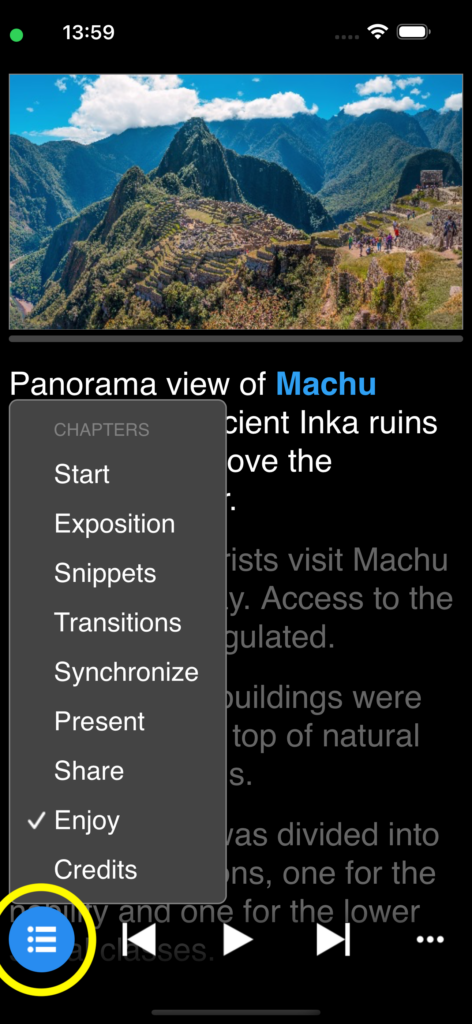
Om du vill stoppa uppspelningen av bildspelet trycker du på "..." och väljer "Stoppa uppspelning" i popup-menyn.
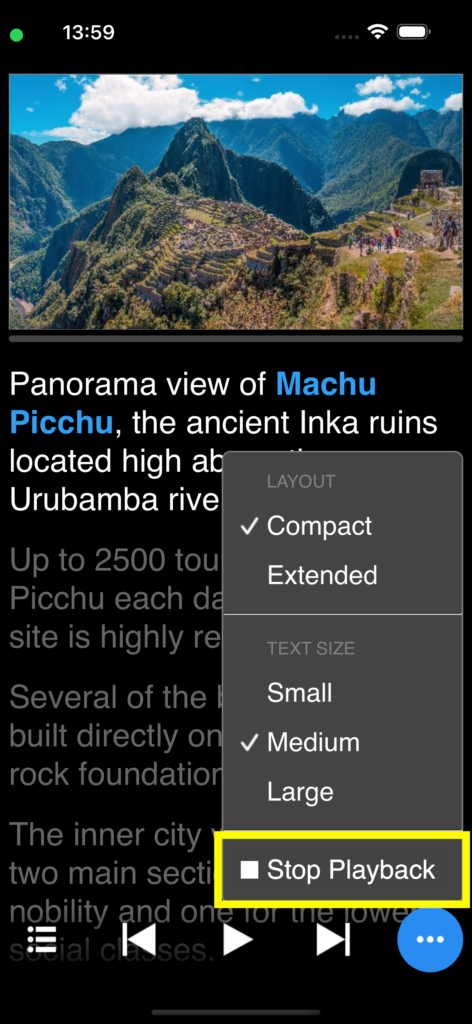
När du använder en iPad, som har större skärmyta än en mobiltelefon, kan det vara bra att växla till "Extended Layout" i popup-menyn "...". I den här layouten visas alla miniatyrbilder av bilderna, vilket ger dig ytterligare tips om vad du ska berätta för din publik.
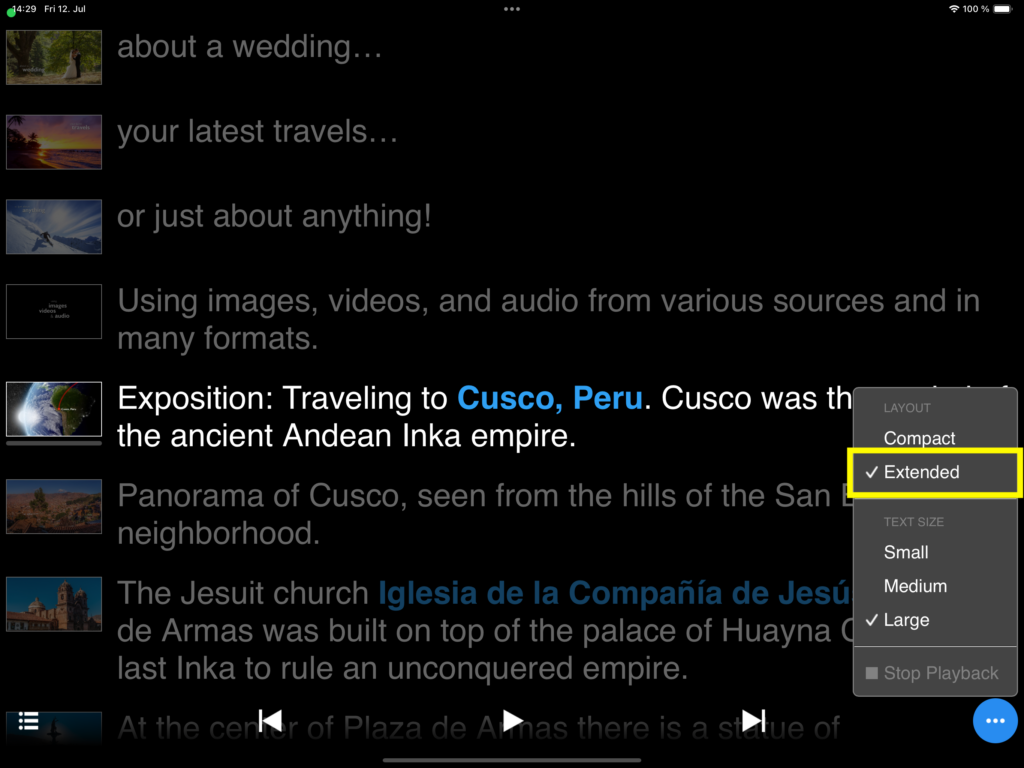
Använda telepromptern
Om du har lagt till anteckningar för varje bild i bildspelet kommer telepromptern att visa dessa anteckningar. Du kan välja textstorlek i popup-menyn "...". Under uppspelningen visas anteckningarna för den aktuella bilden i vitt, medan anteckningarna för kommande bilder visas i grått. Du kan rulla ner för att titta framåt, men FotoMagico Remote-appen kommer alltid att rulla tillbaka till de aktuella anteckningarna när du går vidare till nästa bild.
Använda andra mobiltelefoner
Om du har en Android-baserad mobiltelefon kan du fortfarande använda FotoMagico Remote. Skanna helt enkelt den andra QR-koden i fönstret Inställningar med din mobilkamera för att starta fjärrkontrollen i din mobila webbläsare.